С объектом Tracer в Cinema 4D у вас есть возможность создавать Splines на основе движений других объектов. Это особенно полезно, если вы хотите отслеживать движения анимированных полигональных объектов или систем частиц. Объект Tracer может использоваться как обычный сплайн и открывает перед вами множество возможностей для дизайна в ваших проектах.
Основные идеи
- Объект Tracer отслеживает движения объекта и создает на этой основе сплайн.
- Вы можете использовать созданный сплайн в различных объектах, таких как Sweep.
- Системы частиц также могут быть эффективно объединены с объектом Tracer.
Пошаговое руководство
1. Добавить объект Tracer
Запустите Cinema 4D и откройте новый проект. Здесь я создам простую анимацию пример, чтобы познакомить вас с объектом Tracer. Я уже анимировал куб, который летит слева направо и при этом вращается. Чтобы использовать Tracer, вам нужно вставить этот объект в объект Tracer.
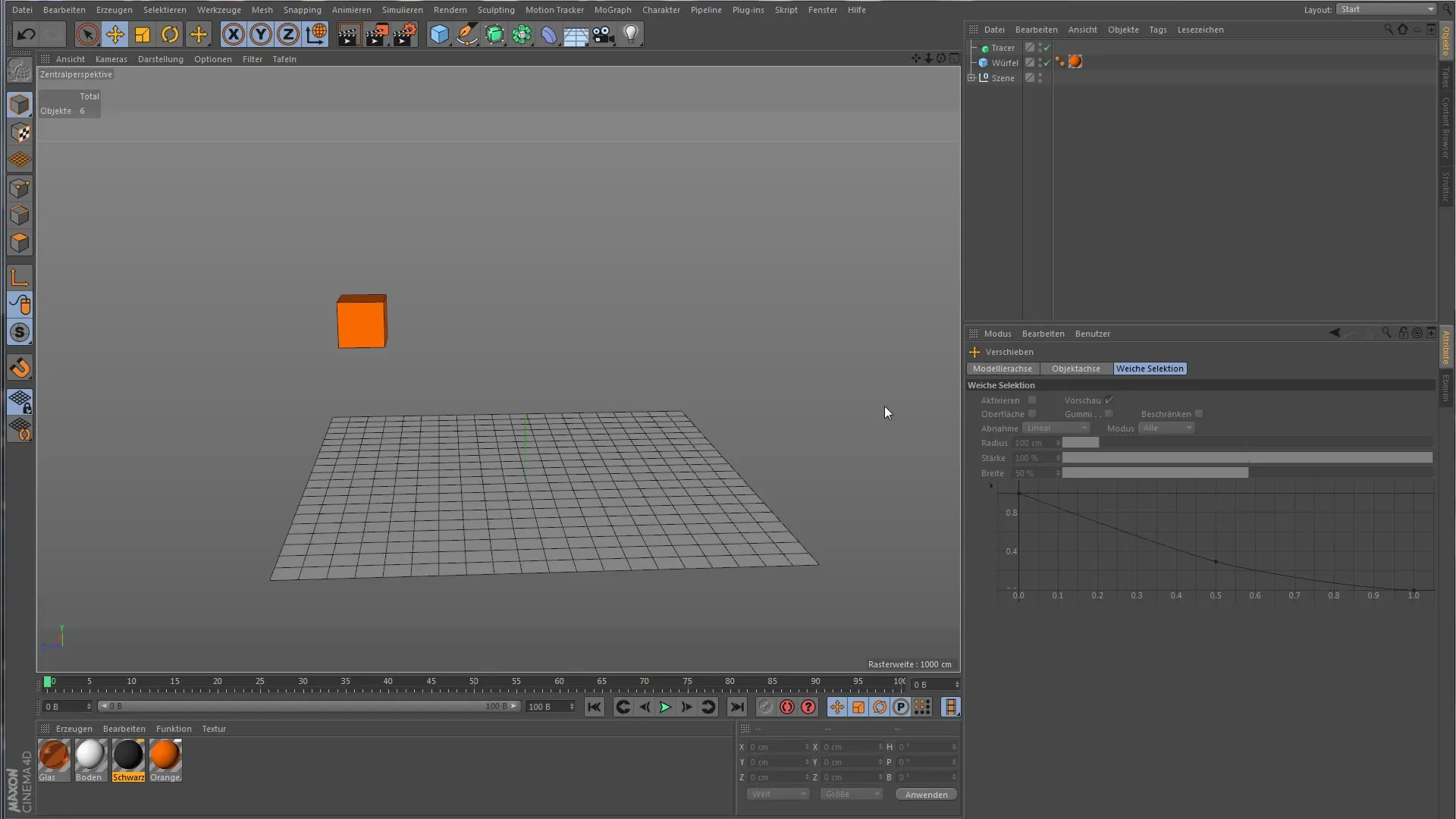
2. Воспроизводить анимацию и связать Tracer
Чтобы увидеть, как работает объект Tracer, воспроизведите анимацию. Остановите её перед завершением и добавьте куб в связь с Tracer. Вы заметите, что объект Tracer теперь движется вдоль движений куба и генерирует сплайн для каждой точки, через которую проходит куб.
3. Добавить объект Sweep
Теперь добавьте объект Sweep в вашу сцену. Разместите Tracer в объекте Sweep, чтобы отобразить созданную геометрию на основе сплайна. Чтобы оставаться визуально привлекательным, используйте круглой профиль, который вы вставляете в объект Sweep. Настройте диаметр, и вы получите геометрию, которая следует за движением куба.
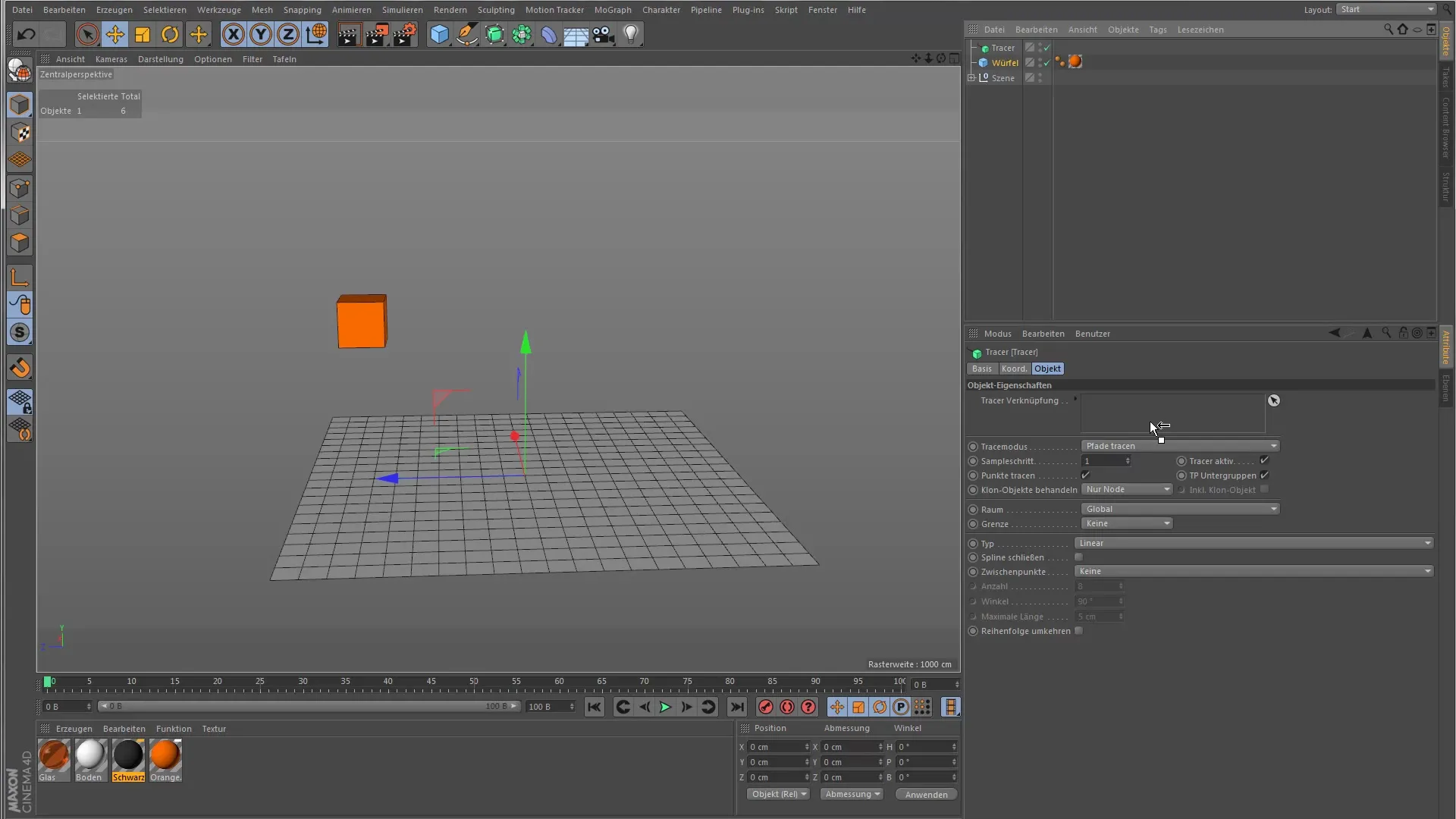
4. Использовать систему частиц
Чтобы расширить возможности Tracer, также попробуйте систему частиц. Мы используем простой эмиттер, который генерирует частицы. Свяжите эмиттер с объектом Tracer и наблюдайте, как частицы также появляются в форме сплайнов.
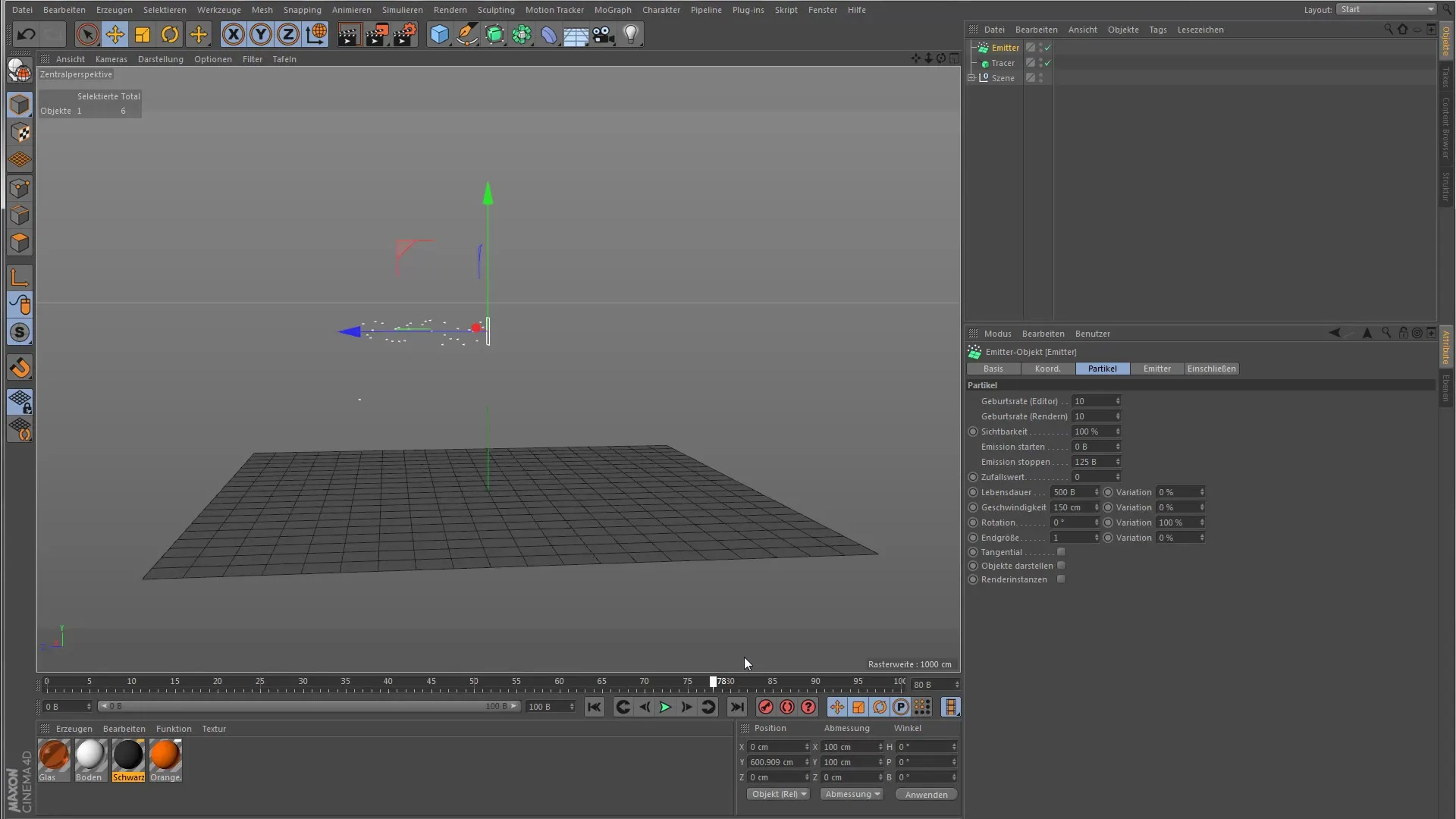
5. Добавить эффектор
Чтобы сделать анимацию более интересной, добавьте эффектор, который будет вращать частицы. Назначьте этот эффектор эмиттеру, чтобы создать динамическое движение. Как только анимация запустится, вы увидите, как частицы извиваются из эмиттера в форме змейки.
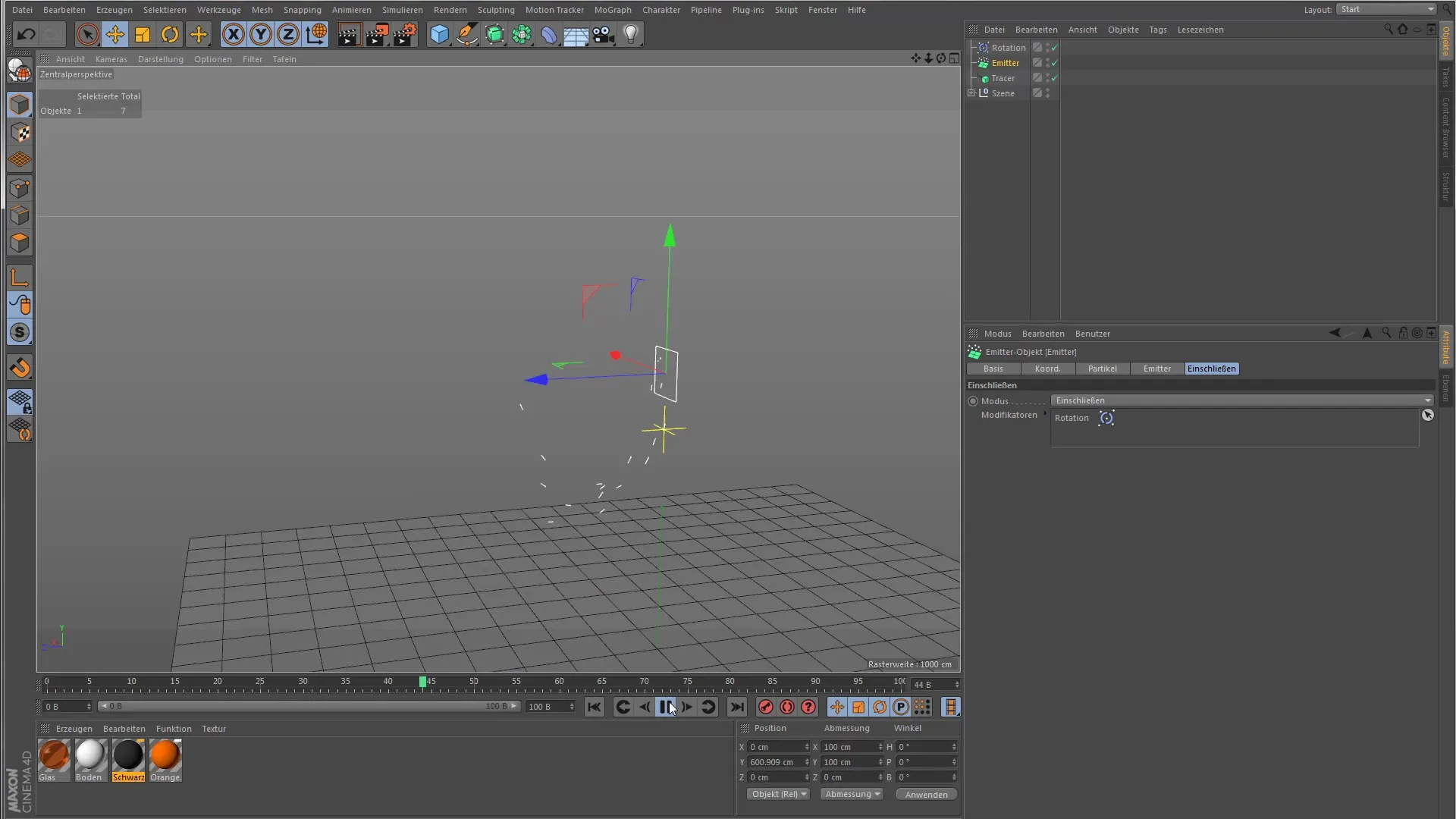
6. Настройки Tracer
Теперь перейдем к настройкам Tracer. Режим по умолчанию — «Трассировка путей», что означает, что объект Tracer отслеживает точки и создает путь на основе их движения. Попробуйте, как меняются настройки, когда вы переключаетесь между режимами, такими как «Все объекты» или «Соединить все элементы».
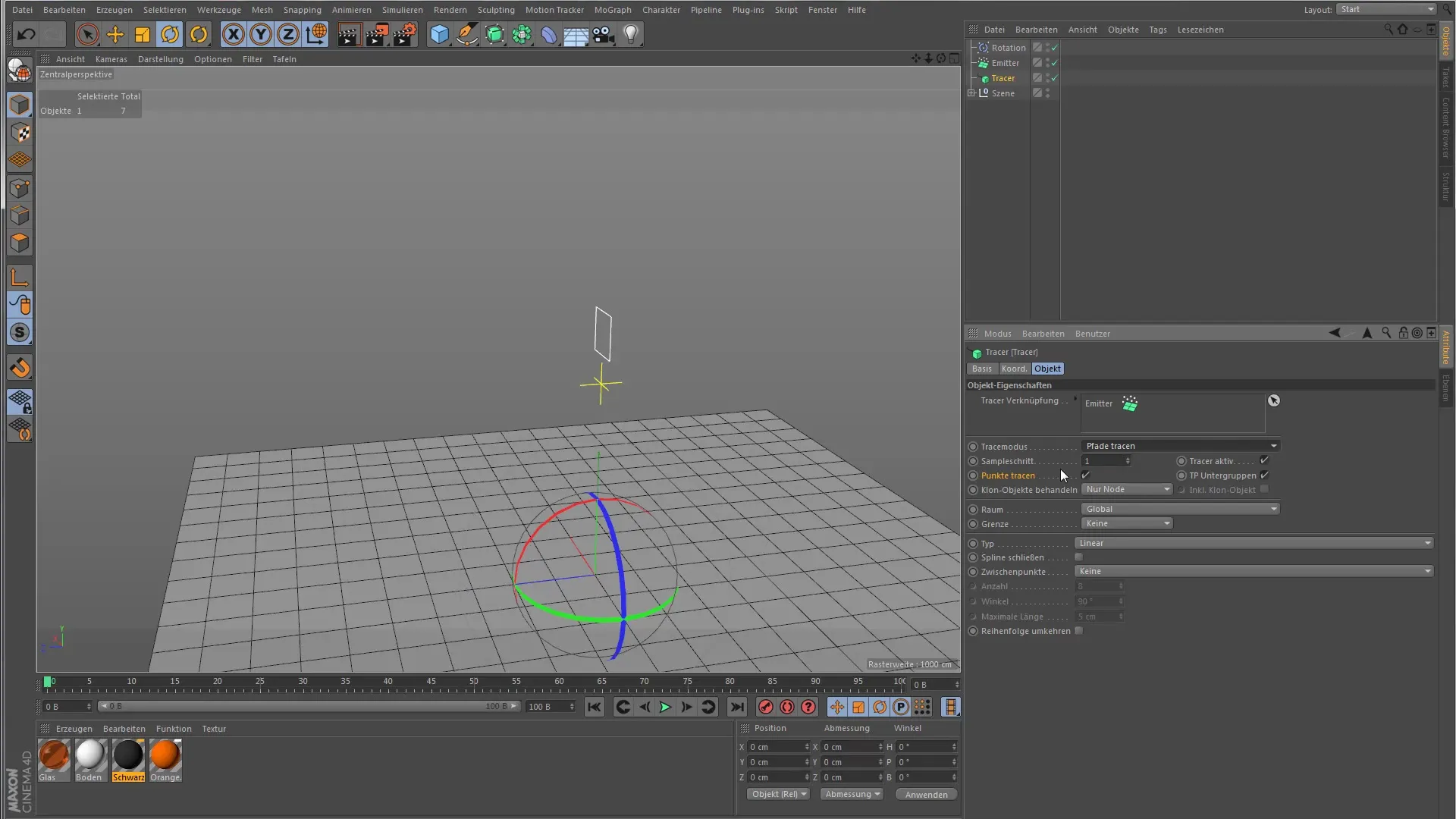
7. Различие между режимами
Чтобы понять различия между «Все объекты» и «Соединить все элементы», создайте второй эмиттер и настройте движение в противоположном направлении. Затем проверьте, как Tracer генерирует разные сплайны в зависимости от выбранного режима.
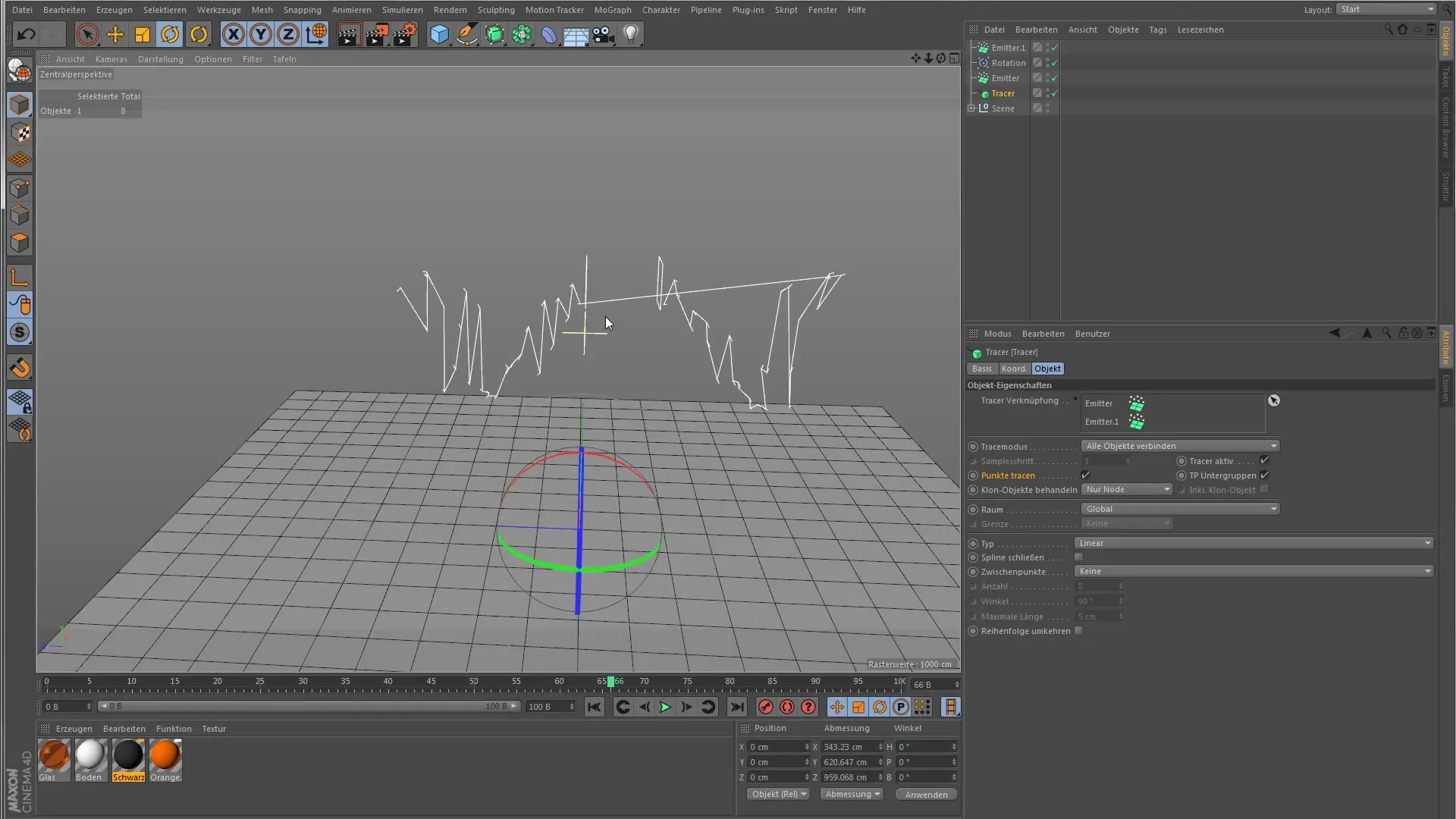
8. Отслеживание точек и клонированные объекты
Вы также можете определить, должен ли объект Tracer отслеживать все точки объекта или только центральную точку. Если вы используете клонированные объекты, вы также можете установить, как Tracer должен реагировать на подчиненные клонированные объекты — обращается ли он только к центру или обрабатывает все клоны.
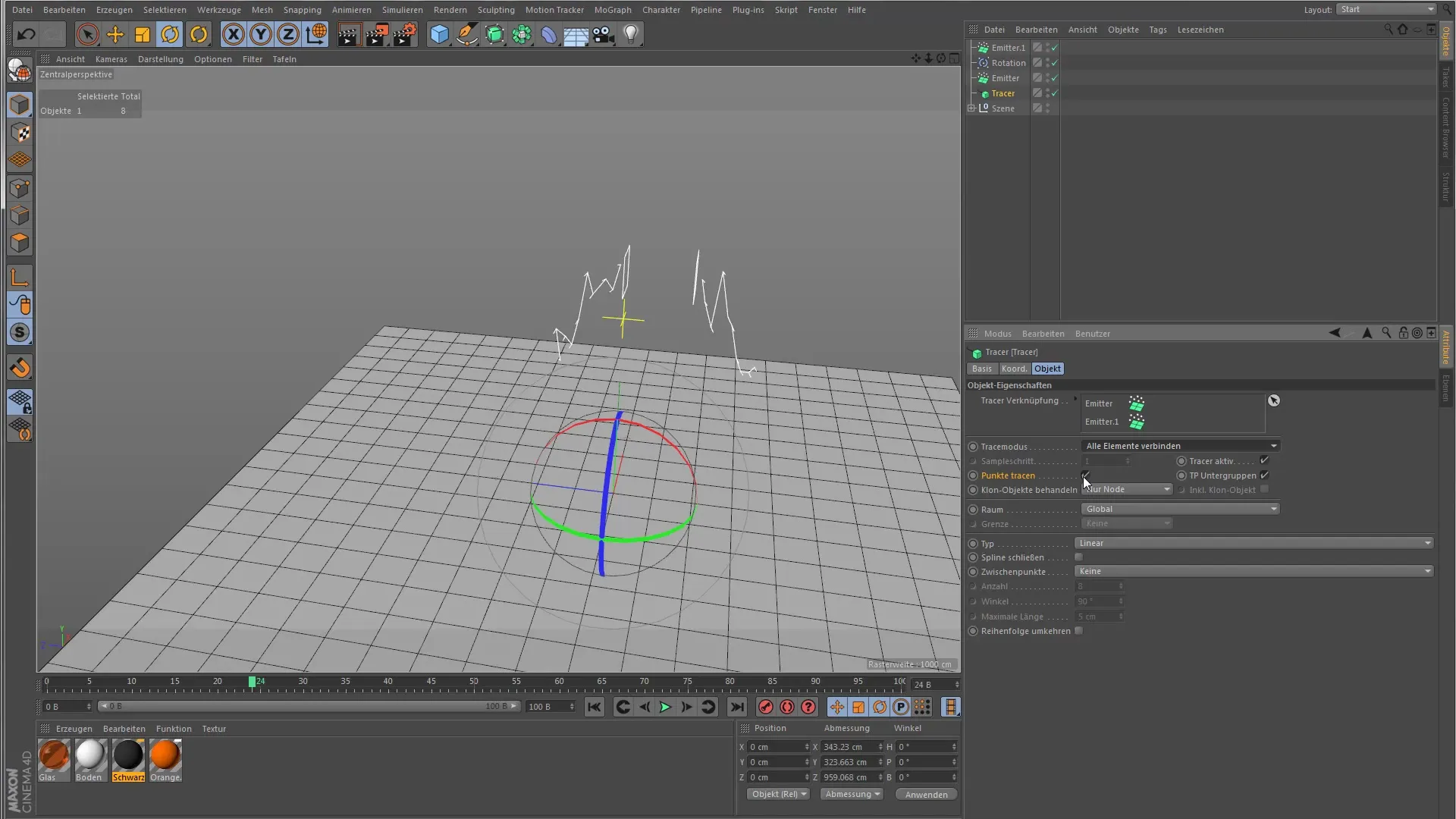
9. Дополнительные настройки для сплайнов
Во вкладке настроек сплайна вы можете установить, как создаются промежуточные точки, и должен ли сплайн быть замкнутым. Многие из этих опций вам уже известны из других объектов сплайна в Cinema 4D. Попробуйте эти настройки и узнайте, как они влияют на визуализацию вашей анимации.
Резюме – Cinema 4D MoGraph: Эффективное использование Tracer
Объект Tracer — это мощная функция в Cinema 4D, которая позволяет вам создавать динамичные и привлекательные анимации, отслеживая движения объектов и частиц. С правильной комбинацией объектов и настроек вы можете достичь впечатляющих визуальных эффектов.
Часто задаваемые вопросы
Что такое объект Tracer в Cinema 4D?Объект Tracer создает сплайны на основе движений других объектов.
Как я могу вставить Tracer в объект Sweep?Поместите объект Tracer в объект Sweep, чтобы визуализировать геометрию.
Могу ли я использовать системы частиц с Tracer?Да, Tracer может использоваться как с обычными системами частиц, так и с Thinking Particles.
Как я могу изменить настройки Tracer?Вы можете переключаться между различными режимами, такими как «Трассировка путей» и «Все объекты» в объекте Tracer.
Какова роль клонированных объектов в объекте Tracer?Вы можете определить, как Tracer реагирует на клонированные объекты и их подчиненные объекты.


